ps中经常会对图像合成,合成在ps里是很方便实现的,ps两层图像如何融合呢?话说不少用户都在咨询这个问题呢?下面就来小编这里看下ps两张图片无痕合成的技巧吧,需要的朋友可以参考下哦。
我们用ps打开一张(自已喜欢的)图片作为背景,如图所示。
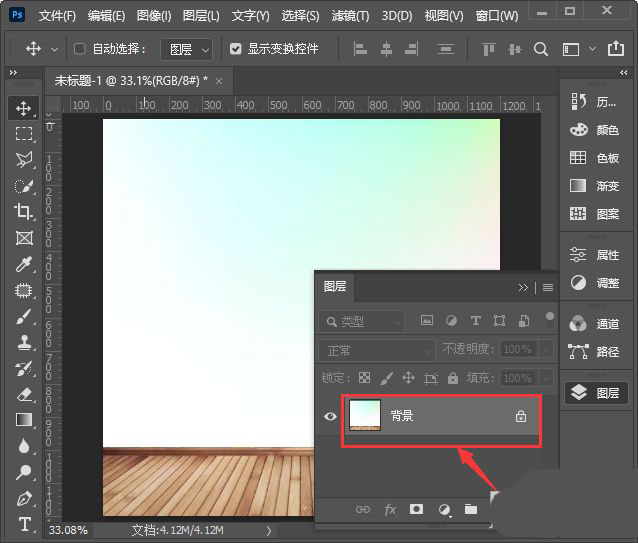
接着,我们在背景图片上面拖入一张白色底的小叶子图片,如图所示。
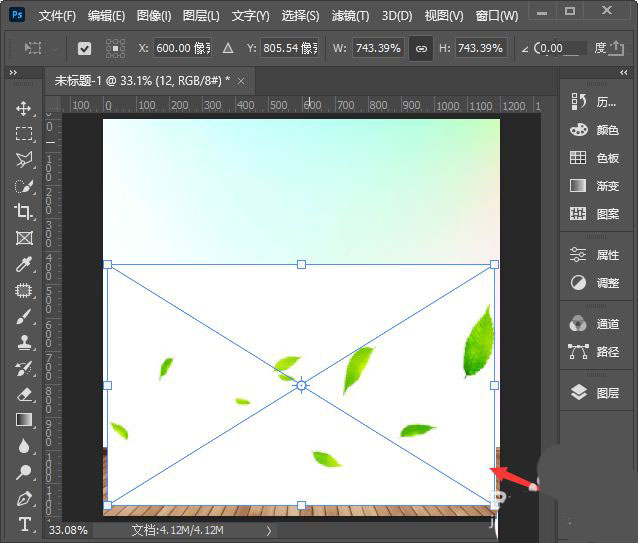
接下来,我们按住【ALT】键,把叶子的图片再拷贝一份出来向上移动,放在合适的位置即可,如图所示。
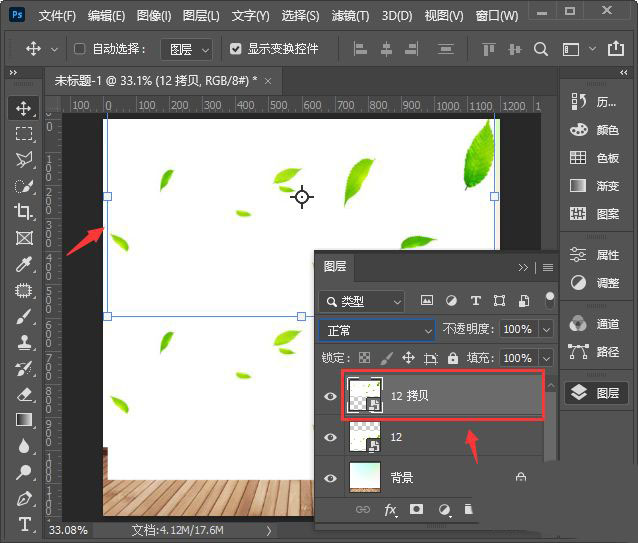
我们双击拷贝的图层打开【混合选项】,然后按下【ALT】键把本图层向左移动到,让图片底色变成透明即可(混合选项去除图片底色,不限于白色底,其他不同底色的图片,也是可以的),如图所示。
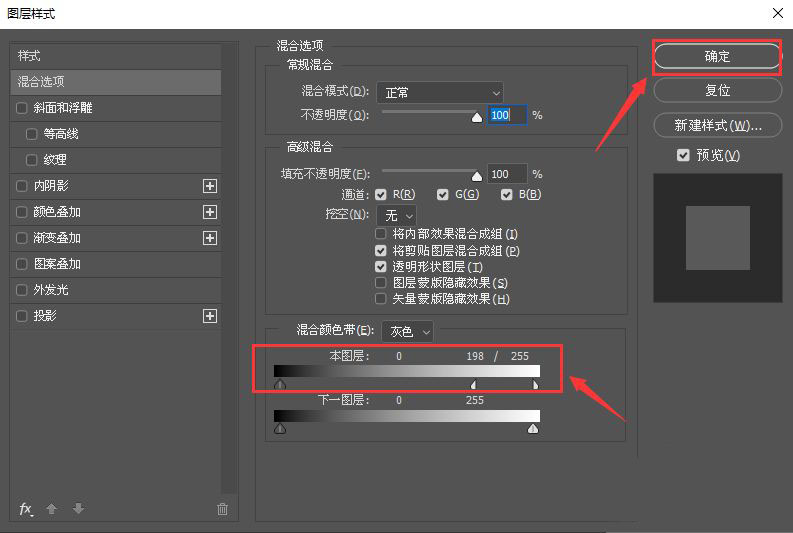
现在看到拷贝图层的底色已经去掉了,我们选择下面一个图层的小叶子,如图所示。
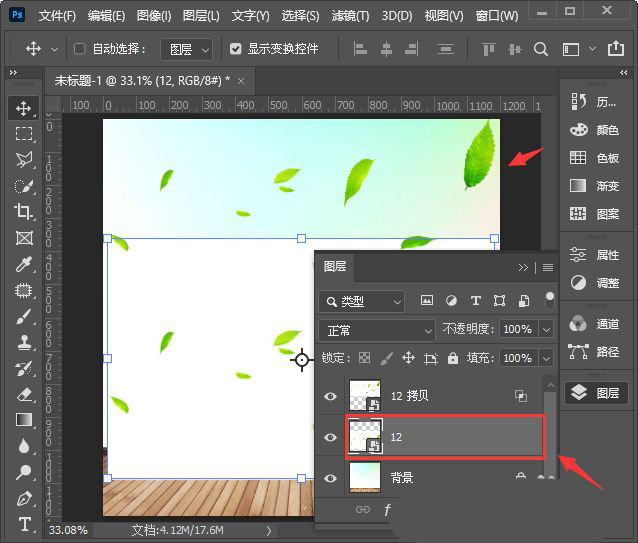
我们在图层模式里面,把它设置为【正片叠底】即可(正片叠底:仅适用白底图),如图所示。
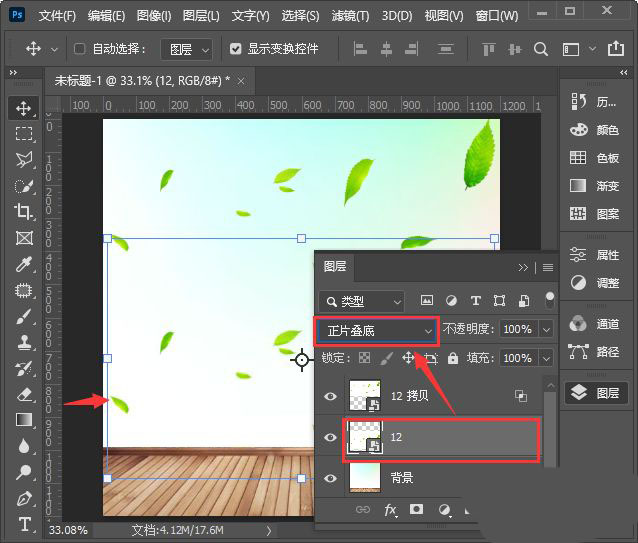
最后,我们来看一下两种不同操作方法,把小叶子图片和背景完美融合在一起的效果。
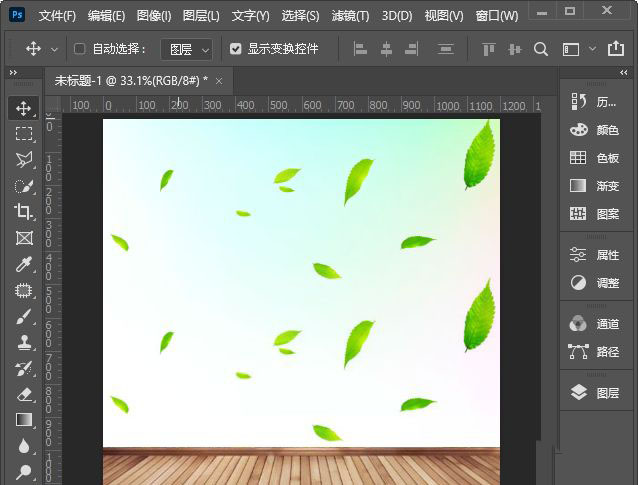
以上就是ps两张图片无痕合成的技巧,希望大家喜欢哦。
 硬盘格式化步骤与注意事项:如何正确格
硬盘格式化步骤与注意事项:如何正确格
硬盘是电脑中至关重要的组成部分,数据存储的安全与访问效率......
 pr制作闭幕效果的方法教程
pr制作闭幕效果的方法教程
Adobepremiere是一款非常好用的视频剪辑软件,在其中我们可以对视......
 怎么删除win11更新包?更新了Win11后安装包
怎么删除win11更新包?更新了Win11后安装包
更新了Win11后安装包如何清理 用户升级完Win11如果不删除安装包......
 笔记本电脑总是提示请更换电池咋办-电脑
笔记本电脑总是提示请更换电池咋办-电脑
话说不少用户都在咨询这个问题呢?下面就来小编这里看下笔记本......
 笔记本键盘失灵修复技巧:键盘不能输入
笔记本键盘失灵修复技巧:键盘不能输入
笔记本电脑的键盘作为用户与设备互动的重要部分,其失灵问题......

谷歌浏览器是很多小伙伴都在使用的一款软件,在众多浏览器中,谷歌浏览器因其强大的功能而广受欢迎。在谷歌浏览器中,如果我们需要打开开发者工具,以下载网页视频等素材,小伙伴们知...
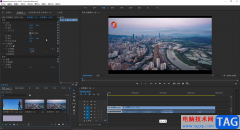
在Adobepremiere这款软件中剪辑视频时,我们有时候会添加一些文字内容,如果我们添加文字内容后,希望调整文字的颜色,小伙伴们知道具体该如何进行操作吗,其实操作方式非常简单的。我们...
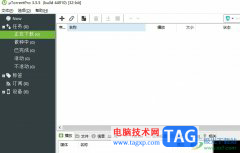
utorrent是一款非常实用的迷你bt下载工具,这款下载工具体积小巧、界面简洁,为用户提供了极速强大的下载功能,以此来帮助用户轻松下载各种文件,让用户在第一时间内容获取相关的功能选...

Lumion种材质缺失,或面消失怎么处理呢?今天笔者就为各位朋友分享了Lumion种材质缺失,或面消失的处理教程,一起来看看吧,相信会有帮助哦。...

想必大家都知道SPSS是一款非常优秀且好用的数据统计软件,那么大家知道SPSS如何T检验吗?本篇文章小编就为大家带来了SPSS进行T检验的操作步骤哦,还不知道的朋友可以来学习学习哦。...
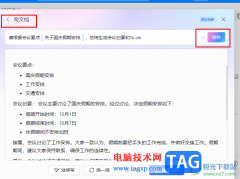
很多小伙伴之所以喜欢使用钉钉来作为自己公司的办公软件,就是因为钉钉中的功能十分的丰富,并且操作简单,在钉钉中,我们不仅可以提升沟通效率,还可以直接使用AI文档功能来生成各类...

obsstudio是一款非常好用的直播和录屏软件,很多小伙伴都在使用。如果我们在obsstudio中发现录制的视频清晰度不高,小伙伴们知道具体该如何提高录屏的清晰度吗,其实操作方法是非常简单的,...
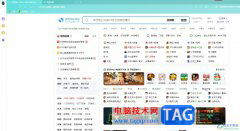
搜狗浏览器作为一款目前互联网上最流畅最快速的新型浏览器,为用户带来了不错的网页浏览服务,让用户可以在浏览器获取到自己需要的资料和素材,因此搜狗浏览器收获了不少用户的喜欢,...

AdobeAcrobat成为我们非常喜欢的一款PDF文件编辑软件,在该软件中进行PDF文件编辑的过程中,会进行相关注释的添加,比如你可以添加文本注释,或者是添加高亮文字,以及进行其他的注释等,而...

focusky又叫做动画演示大师,是一款专业的多媒体演示软件,它可以帮助用户轻松地制作出生动有趣的ppt演示文稿、动画宣传片或是微课,再加上focusky软件有着丰富的多媒体资源和动画素材,为...
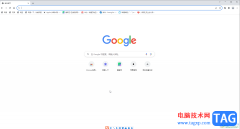
谷歌浏览器是很多小伙伴都在使用的一款软件,在其中我们可以将经常需要访问的各个网页添加到界面上方的书签栏显示,方便后续需要的时候可以快速点击打开访问,那小伙伴们知道电脑版谷...

pdfelement是一款十分实用的PDF文档编辑软件,相信大家在使用这款软件的时候,体验感应该是蛮不错的,这款软件的页面十分的清爽,且给人一种简洁的感觉,提供的功能也十分的全面,比如当...
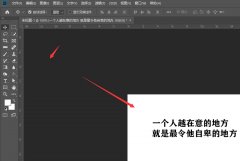
PS2019中如何更改文本字间距呢,话说不少用户都在咨询这个问题呢?下面就来小编这里看下ps中更改文字字间距的图文操作步骤吧,需要的朋友可以参考下哦。...
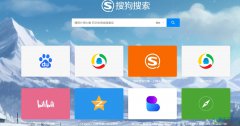
搜狗浏览器是目前互联网上最快速最流畅的新型浏览器,它拥有真双核引擎,使用户在浏览网页时能够获取到流畅且安全的上网体验,所以搜狗浏览器软件深受用户的喜爱,当用户在使用搜狗浏...

在赤兔图片转换器软件中有一个图片旋转的功能,很多小伙伴们会使用这款软件将不同格式的图片进行互相转换,当然也可以通过这款软件将图片进行旋转,该功能可以支持图片旋转90度,180度...